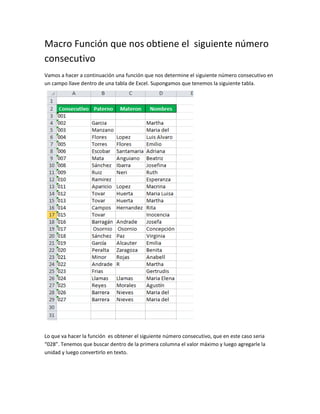
Macro función que nos obtiene el siguiente número consecutivo
- 1. Macro Función que nos obtiene el siguiente número consecutivo Vamos a hacer a continuación una función que nos determine el siguiente número consecutivo en un campo llave dentro de una tabla de Excel. Supongamos que tenemos la siguiente tabla. Lo que va hacer la función es obtener el siguiente número consecutivo, que en este caso seria “028”. Tenemos que buscar dentro de la primera columna el valor máximo y luego agregarle la unidad y luego convertirlo en texto.
- 2. La función va a contener como parámetro el rango donde están las claves existentes que van a ser recorridas para determinar cuál de ellas es la mayor, por lo tanto la declaramos asi: Public Function siguiente_consecutivo(ByVal rango As String) As String End function A continuación declaramos las variables que vamos a necesitar Dim dvalormaximo As Integer 'Se usa para almacenar el valor máximo Dim valor_actual As Integer 'Se usa para almacenar el valor del elemento actual Dim renglon_inicial As Integer 'Almacena la fila donde empieza la revisión Dim renglon_final As Integer ' Almacena la fila donde termina la revisión Dim dcolumna As Integer 'Almacena la columna donde se hace la revisión Dim i As Integer 'Contador del ciclo de recorrido Dim posicion As Byte 'Posición del separador de rango Dim celda_inicial As String 'Almacena la celda de inicio de revisión Dim celda_final As String 'Almacena la celda de fin de revisión Dim longitud_rango As Byte 'Almacena el número de caracteres del rango Ahora vamos a separar del rango la celda inicial y la celda final determinando la ubicación del separador de rango, que en este caso son los dos puntos. 'Obtener la posicion del separador de rango (:) posicion = InStr(1, rango, ":") 'Longitud del rango longitud_rango = Len(rango) 'Celda inicial del rango como referencia celda_inicial = Left(rango, posicion - 1) 'Celda final del rango como refencia celda_final = Right(rango, longitud_rango - posicion) 'Obtenemos el numero de fila de la celda inicial numero_inicial = Range(celda_inicial).Row 'Obtenemos el número de fila de la celda final numero_final = Range(celda_final).Row 'Obtenemos el numero de columna donde esta la lista dcolumna = Range(celda_inicial).Column Inicializamos la variable que almacena el valor maximo en 0 dvalor_maximo = 0
- 3. Hacemos el recorrido de cada una de las claves evaluando si es el máximo valor. For i = numero_inicial To numero_final valor_actual = Val(Cells(i, dcolumna).Value) If valor_actual > dvalor_maximo Then dvalor_maximo = valor_actual End If Next i Después de hacer el recorrido el valor máximo estará almacenado en la variable dvalor_maximo, el cual le aumentamos una unidad y lo convertimos en texto a 3 posiciones y lo asignamos al resultado de la función siguiente_consecutivo = Format(dvalor_maximo + 1, "000") De esta manera el código completo queda como sigue: Public Function siguiente_consecutivo(ByVal rango As String) As String Dim dvalormaximo As Integer 'Se usa para almacenar el valor maximo Dim valor_actual As Integer 'Se usa para almacenar el valor del elemento actual Dim renglon_inicial As Integer 'Almacena la fila donde empieza la revision Dim renglon_final As Integer ' Almacena la fila donde termina la revision Dim dcolumna As Integer 'Almacena la columna donde se hace la revision Dim i As Integer 'Contador del cliclo de recorrido Dim posicion As Byte 'Posicion del separador de rango Dim celda_inicial As String 'Almacena la celda de inicio de revision Dim celda_final As String 'Almacena la celda de fin de revision Dim longitud_rango As Byte 'Almacena el numero de caracteres del rango posicion = InStr(1, rango, ":") longitud_rango = Len(rango) celda_inicial = Left(rango, posicion - 1) celda_final = Right(rango, longitud_rango - posicion) numero_inicial = Range(celda_inicial).Row numero_final = Range(celda_final).Row dcolumna = Range(celda_inicial).Column dvalor_maximo = 0 For i = numero_inicial To numero_final valor_actual = Val(Cells(i, dcolumna).Value) If valor_actual > dvalor_maximo Then dvalor_maximo = valor_actual
- 4. End If Next i siguiente_consecutivo = Format(dvalor_maximo + 1, "000") End Function Ahora solo falta que la usemos en alguna celda como sigue: =siguiente_consecutivo(“A3:A29”) Fuente http://sintad.com.mx/macros%20excel/index.html